寸法矢印編集1(矢印/小黒丸) [2007.1.8修正]
| *^C^C$M=setenv;to;0;$(nth,$(getenv,to),select;$M="""$(if,$(getvar,cmdactive),\,)"""setenv;dimblk;0;;to;1,;dimblk1;$(nth,$(getenv,dimblk),_dotsmall,_open,_dotsmall,_open);;dimblk2;$(nth,$(getenv,dimblk),_open,_dotsmall,_dotsmall,_open);;to;2,,,,)$(nth,$(getenv,to),,,dim1;override;dimsah;on;dimblk1;$(getenv,dimblk1);dimblk2;$(getenv,dimblk2);;p;;setenv;to;3,,,)$(nth,$(getenv,to),,,,offset;;^Xオブジェクトを選択:[$(nth,$(getenv,dimblk),右黒丸,両黒丸,両開矢印,左黒丸)(右クリック)]^X\$M="""$(if,$(getvar,cmdactive),;setenv;to;4,setenv;to;5)""",,)$(nth,$(getenv,to),,,,,select;@;\setenv;to;1,;dimblk;$(if,$(eq,$(getenv,dimblk),3),0,$(+,$(getenv,dimblk),1));;to;1)^M |
LT2000/LT2004/LT2007 動作確認済
●使い方
1.寸法オブジェクトを選択
※右クリックする度に
矢印/小黒丸→小黒丸/矢印→両小黒丸→両矢印
と、なります。
▲注意
1.マクロが長い為、メニューファイルに直接コピペして下さい。
2.通常、使用中の矢印が「開矢印」では無い場合、
マクロ中の「open」を変更して下さい。
■コメント
昔作ってた物を、なるべく使い勝手がいい様に
リニュしてみたつもり(^^;
以下、似た様なマクロだが、参照してみて♪
ちなみに・・・
最後のマクロは登録必須!!
寸法矢印編集2(矢印/無し) [2007.1.8修正]
| *^C^C$M=setenv;to;0;$(nth,$(getenv,to),select;$M="""$(if,$(getvar,cmdactive),\,)"""setenv;dimblk;0;;to;1,;dimblk1;$(nth,$(getenv,dimblk),_none,_open,_none,_open);;dimblk2;$(nth,$(getenv,dimblk),_open,_none,_none,_open);;to;2,,,,)$(nth,$(getenv,to),,,dim1;override;dimsah;on;dimblk1;$(getenv,dimblk1);dimblk2;$(getenv,dimblk2);;p;;setenv;to;3,,,)$(nth,$(getenv,to),,,,offset;;^Xオブジェクトを選択:[$(nth,$(getenv,dimblk),右なし,両なし,両開矢印,左なし)(右クリック)]^X\$M="""$(if,$(getvar,cmdactive),;setenv;to;4,setenv;to;5)""",,)$(nth,$(getenv,to),,,,,select;@;\setenv;to;1,;dimblk;$(if,$(eq,$(getenv,dimblk),3),0,$(+,$(getenv,dimblk),1));;to;1)^M |
LT2000/LT2004/LT2007 動作確認済
●使い方
1.寸法オブジェクトを選択
※右クリックする度に
矢印/無し→無し/矢印→両無し→両矢印
と、なります。
▲注意
1.マクロが長い為、メニューファイルに直接コピペして下さい。
2.通常、使用中の矢印が「開矢印」では無い場合、
マクロ中の「open」を変更して下さい。
寸法矢印編集3(片側寸法線) [2007.1.8修正]
| *^C^C$M=setenv;to;0;$(nth,$(getenv,to),select;$M="""$(if,$(getvar,cmdactive),\,)"""setenv;dimsd;0;;to;1,dimoverride;dimblk1;_open;dimsd2;on;dimsd1;off;dimse2;on;dimse1;off;;p;;setenv;to;2,,,,,)$(nth,$(getenv,to),,,offset;;^Xオブジェクトを選択:[$(nth,$(getenv,dimsd),片側寸法右,元に戻す,片側寸法左)(右クリック)]^X\$M="""$(if,$(getvar,cmdactive),;setenv;to;3,setenv;to;4)""",,,,)$(nth,$(getenv,to),,,,select;@;\setenv;to;$(nth,$(getenv,dimsd),1,5,6),;dimsd;$(if,$(eq,$(getenv,dimsd),2),0,$(+,$(getenv,dimsd),1));;to;$M="""$(nth,$(getenv,dimsd),1,5,6)""",,)$(nth,$(getenv,to),,,,,,dimoverride;dimblk2;_open;dimsd1;on;dimsd2;off;dimse1;on;dimse2;off;;p;;setenv;to;2,dimoverride;dimsah;on;dimblk1;_open;dimblk2;_open;dimsd1;off;dimsd2;off;dimse1;off;dimse2;off;;p;;setenv;to;2)^M |
LT2000/LT2004/LT2007 動作確認済
●使い方
1.寸法オブジェクトを選択
※右クリックする度に
右片側矢印→左片側矢印→両矢印
と、なります。
▲注意
1.マクロが長い為、メニューファイルに直接コピペして下さい。
2.通常、使用中の矢印が「開矢印」では無い場合、
マクロ中の「open」を変更して下さい。
寸法矢印編集4(両矢印) [2007.1.8修正]
| *^C^Cselect;$M=$(if,$(getvar,"CMDACTIVE"),\,)dimoverride;dimsah;on;dimblk1;_open;dimblk2;_open;dimsd1;off;dimsd2;off;dimse1;off;dimse2;off;;p;^M |
LT2000/LT2004/LT2007 動作確認済
●使い方
1.寸法オブジェクトを選択すると、両矢印となります。
▲注意
1.通常、使用中の矢印が「開矢印」では無い場合、
マクロ中の「open」を変更して下さい。
■コメント
これが無いと、後で元に戻したい時に大変ですw
7日でおぼえるAutoCADL AutoCAD LT2011/2010/2009/2008/2.../鳥谷部 真
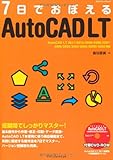
¥3,360
Amazon.co.jp